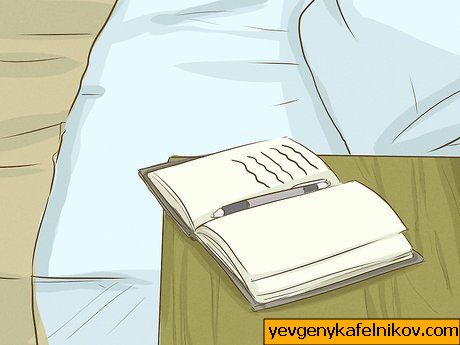Discord е популярна програма за чат, която е силно използвана и предпочитана от геймърите. Потребителите могат да създават свои собствени канали Discord безплатно и да канят хората да се присъединят към тях. Някои хора използват Bots in Discord, за да продължат да възпроизвеждат музика, да поздравят нови хора в канала и много други. Тази wikiHow ще ви покаже как да създадете бот за Discord. Трябва да сте запознати поне малко с кодирането, тъй като Javascript е това, което кара бота да работи.
Стъпки
Част 1 от 6: Подготовка на вашия компютър
- 1 Изтеглете Node.js от https://nodejs.org/en/download/ . Node.js е безплатно изпълнение на JavaScript, което ще ви трябва, за да направите своя бот. Можете да изберете инсталатора на Windows или macOS, както и коя версия. За този процес се препоръчва версията LTS.
- две Стартирайте инсталатора. Компютър с Windows просто трябва да щракне върху изтегления файл, за да стартира инсталатора, но компютърът macOS трябва да разопакова файла, за да намери приложението за инсталиране. Уверете се, че сте прочели всички споразумения, докато преминавате през инсталатора.
- 3 Създайте акаунт в Discord (по избор). Ако все още нямате акаунт в Discord, регистрирайте се на адрес на https://discord.com/ .
- 4 Влезте в своя акаунт и канал в Discord. Отворете приложението Discord на компютъра си и отидете до канала, в който искате вашия бот. Реклама
Част две от 6: Създаване на бот на Discord
- 1 Отидете на https://discord.com/developers/applications/me в уеб браузър. Вече трябва да сте влезли в приложението, но влезте отново, ако получите подкана. В тази част ще създадете приложение, което активира бота, така че ще създавате приложение, както и бот.
- две Щракнете върху синьото Ново приложение бутон. Ще видите това от дясната страна на браузъра. Ще се появи прозорец с името на приложението ви.
- Въведете името на приложението и кликнете върху „Създаване“. Ще искате да създадете описателно име, като „Greeterbot“, ако ботът на приложението ви поздравява хората. „Greeterbot“ обаче най-вероятно ще задейства грешки по-късно, защото е популярно име, така че добавете поредица от числа след името, като „Greeterbot38764165441“.
- 3 Щракнете Бот в лявото меню. Това е и иконата на част от пъзела.
- 4 Щракнете Добавете бот . Това е под заглавието „Build-A-Bot“.
- Щракнете върху „Да, направете го!“ в изскачащия прозорец, за да потвърдите действието си.
- Ако получите грешка, че името е твърде популярно, отидете на страницата на приложението и променете името на приложението. Например „Music Bot“ беше твърде популярен, така че добавянето на няколко числа в края на приложението помогна.
- 5 Щракнете Щракнете, за да разкриете токен . Ще видите това в информационната област на вашия бот. Когато щракнете върху този текст, ще видите низ от букви и цифри.
- Щракнете върху „Копиране“, за да копирате целия този текст. Можете да го залепите някъде на самозалепваща се бележка, но се уверете, че имате достъп до този код и не го давайте на никого. Който има този код, може да контролира бота. Този код винаги ще бъде тук, ако имате нужда от него.
Част 3 от 6: Изпращане на бота до сървъра / канала Discord
- 1 Щракнете Главна информация . Това е в менюто отляво.
- две Щракнете копие под клиентски идентификатор. Ще видите това в средата на уеб страницата.
- 3 Поставете копирания си ClientID в следния URL: 'https://discord.com/oauth2/authorize?&client_id=CLIENTID&scope=bot&permissions=8 '
- Например, ако вашият ClientID е 000000000000000001, вашият URL адрес ще изглежда така: https://discord.com/oauth2/authorize?&client_id=000000000000000001&scope=bot&permissions=8
- 4 Поставете URL адреса си в адресната лента на вашия уеб браузър. Ще бъдете отведени на страница, където можете да присвоите бота си на канал.
- Щракнете върху падащото поле, за да се покажат всички ваши съвместими канали.
- Щракнете върху „Упълномощаване“, за да продължите. Ще получите потвърждение, че ботът е преместен и че можете да затворите активния раздел.
Част 4 от 6: Кодиране на бота
- 1 Създайте папка на вашия работен плот за вашия бот код. Ще правите файлове с код, които ще влизат тук.
- Този код е предоставен от https://www.digitaltrends.com/gaming/how-to-make-a-discord-bot/ .
- Можете да търсите в интернет бот кодове, които искате, като тези, които възпроизвеждат музика постоянно. Тази wikiHow използва пример на код за бот, който отговаря на всеки текст, започващ с '!'
- две Отворете текстов редактор. Можете да използвате програмите по подразбиране като Notepad за Windows или TextEdit за Mac.
- 3 Въведете следния код:
{ “token” : “Your Bot Token” }
- Уверете се, че сте въвели номера на Bot Token, който сте получили от предишните стъпки, между кавичките в текста.
- 4 Запазете файла като “auth.json”. Уверете се, че файлът не се запазва с разширение на файл .txt.
- 5 Започнете нов документ. Можете да направите това, като натиснете Ctrl + N (Windows) или ⌘ Cmd + N (Mac) или щракнете върху „New“ от раздела „File“.
- 6 Въведете следния код:
{ “name” : “greeter - bot” , “version” : “1 . 0.0 ” , “description” : “My First Discord Bot” , “main” : “bot . js” , “author” : “Your Name” , “dependencies” : {} }
- Уверете се, че сте заменили името 'автор' с вашето име. Можете също да промените „описанието“, ако не ви харесва „Моят първи бот за раздори“.
- 7 Запазете файла като “package.json”. Уверете се, че файлът не се запазва с разширение на файл .txt.
- 8 Започнете нов документ. Можете да направите това, като натиснете Ctrl + N (Windows) или ⌘ Cmd + N (Mac) или щракнете върху „New“ от раздела „File“.
- 9 Въведете кода на вашия бот. Например, ако искате да създадете бот, който отговаря на съобщения, които започват с '!', Въведете следния код:
var Discord = require ( 'discord.io' ); var logger = require ( 'winston' ); var auth = require ( './auth.json' ); // Configure logger settings logger . remove ( logger . transports . Console ); logger . add ( new logger . transports . Console , { colorize : true }); logger . level = 'debug' ; // Initialize Discord Bot var bot = new Discord . Client ({ token : auth . token , autorun : true }); bot . on ( 'ready' , function ( evt ) { logger . info ( 'Connected' ); logger . info ( 'Logged in as: ' ); logger . info ( bot . username + ' - (' + bot . id + ')' ); }); bot . on ( 'message' , function ( user , userID , channelID , message , evt ) { // Our bot needs to know if it will execute a command // It will listen for messages that will start with `!` if ( message . substring ( 0 , 1 ) == '!' ) { var args = message . substring ( 1 ) . split ( ' ' ); var cmd = args [ 0 ]; args = args . splice ( 1 ); switch ( cmd ) { // !ping case 'ping' : bot . sendMessage ({ to : channelID , message : 'Pong!' }); break ; // Just add any case commands if you want to. } } });
- 10 Запазете файла като “bot.js”. Уверете се, че файлът не се запазва с разширение на файл .txt.
- Можете да затворите вашия текстов редактор.
Част 5 от 6: Инсталиране на зависимости от ботове
- 1 Отворете прозореца на командния ред. В Windows можете да търсите „Cmd“ в полето за търсене на Windows в менюто „Старт“. На Mac можете да търсите в Spotlight за „Command Prompt“.
- две Придвижете се до вашата папка за ботове на вашия работен плот. Например можете да въведете cd Users Default Desktop Desktop DiscordBotfoldername.
- 3 Въведете npm install discord.io winston –save и натиснете ↵ Въведете . С инсталиран Node.js този ред автоматично ще изтегли зависимостите за вашия бот в папката на вашия работен плот.
- 4 Въведете npm install https://github.com/woor/discord.io/tarball/gateway_v6 и натиснете ↵ Въведете . Този код ще се увери, че няма нищо друго, което трябва да инсталирате, за да работи ботът ви.
- Вече имате код за вашия бот и ще тествате дали вашият код работи в следващата част.
Част 6 от 6: Стартиране на бота
- 1 Въведете node bot.js и натиснете ↵ Въведете в командния ред. Ако получите грешка, сте направили нещо нередно.
- две Въведете “! Intro” в Discord. Ще искате да въведете това в канала, в който е вашият бот. Приведеният примерен код задейства бота да отговори „Pong!“ към текст, започващ с “!”. Така че, за да тествате дали ботът работи, напишете „! Intro“ и изчакайте отговор.
- 3 Проверете кодирането си, ако не сте чули отговор. Ако ботът ви не отговори на вашето „! Intro“ в Discord, преминете отново през тази wikiHow и проверете дали ботът ви е настроен правилно. Уверете се, че:
- Node.js е инсталиран правилно.
- Bot Token е въведен правилно във вашия auth.json файл.
- Вие сте в същия канал като бота.
- Ботът е на сървъра.
- Кодирането ви е правилно във файловете auth.json, bot.js и package.json.
- Изтеглихте всички зависимости, за да работи ботът ви, като използвате командния ред с инсталиран Node.js.
Въпроси и отговори на общността
Търсене Добавете нов въпрос- Въпрос: Ботът ми казва, че е офлайн, какво трябва да направя? Джош Предполагам Правилно ли сте направили кода? Опитайте да преработите кода. Уверете се, че правите 'node bot.js' без кавичките, когато завършите кода.
- Въпрос Какво да направя, ако пише грешка при въвеждане на възел bot.js в командния ред? Джош Предполагам Правилно ли сте направили кода? Опитайте да преработите кода. Уверете се, че пишете всичко правилно.
Реклама